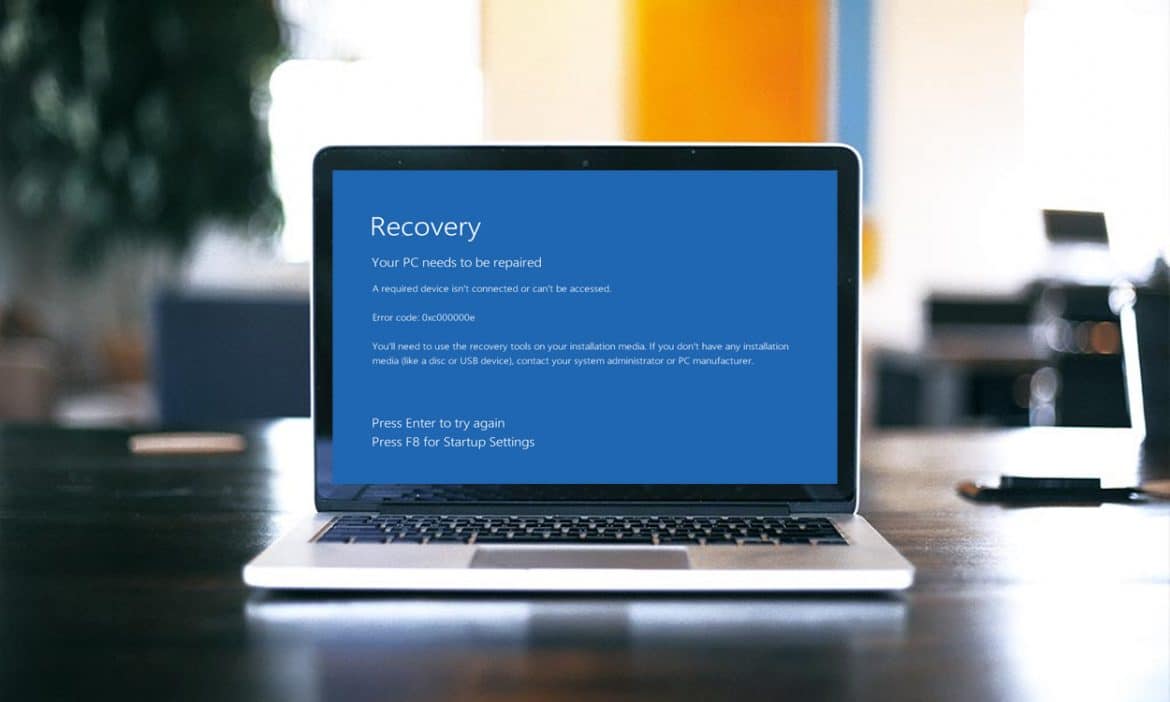88
Код ошибки 0xc00000e может возникнуть при запуске Windows. Она может быть вызвана различными причинами, и существует несколько возможных решений
Код ошибки 0xc00000e из-за отсутствия устройства
Если код ошибки 0xc00000e дополнен дополнительной информацией, это упрощает поиск неисправностей. Например, может появиться дополнительная информация о том, что запуск Windows был предотвращен недавним изменением аппаратного или программного обеспечения. Таким образом, сообщение об ошибке может быть вызвано внешним жестким диском или другим периферийным устройством, которое повредило системные файлы:
- Отключите все внешние устройства от компьютера так, чтобы не использовались ни USB-соединения, ни другие порты.
- После отключения устройств попробуйте перезагрузить компьютер снова.
- Если перезагрузка без внешнего оборудования также не помогла, попробуйте войти в безопасный режим. Для этого сразу после включения устройства нажмите на клавиатуре сочетание «Ctrl + 8» — желательно несколько раз подряд.
- Вы теперь можете выбрать безопасный режим в диспетчере запуска.
- Откройте командную строку с правами администратора.
- Введите команду «Dism /Online /Cleanup-Image /ScanHealth», чтобы проверить наличие повреждений. Команда «Dism /Online /Cleanup-Image /CheckHealth» показывает, были ли обнаружены ошибки и возможно ли восстановление. Теперь вы можете использовать «Dism /Online /Cleanup-Image /RestoreHealth» для исправления обнаруженных ошибок.
- Другим шагом по обслуживанию будет восстановление поврежденных системных файлов с помощью SFC.
Исправление кода ошибки 0xc00000e с помощью установочного диска
Если после ошибки 0xc00000e Windows вообще не запускается, можно попробовать восстановить программное обеспечение с помощью установочного диска:
- Загрузитесь с установочного носителя и перейдите в раздел «Параметры ремонта компьютера». Если появится выбор языка, нажмите «Далее», и соответствующий пункт появится внизу.
- Вы можете выбрать «Начать помощь», откуда также можно начать различные действия по ремонту.
- В Windows 10 «Помощь при запуске» можно открыть через «Устранение неполадок — Дополнительные параметры». Попробуйте запустить Windows через этот пункт.
- Если и эта мера не помогла, остается последнее средство — переустановить Windows.
- Если вы сомневаетесь, обратитесь в службу поддержки Microsoft.